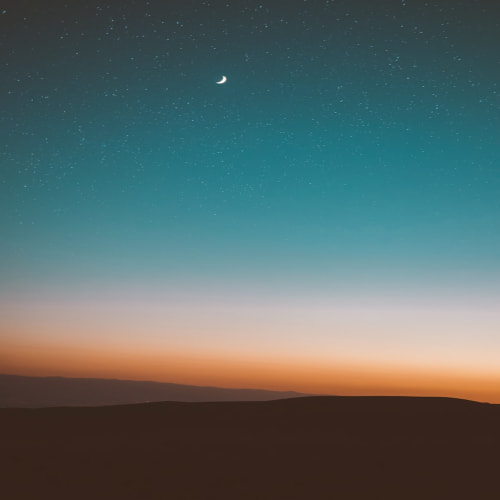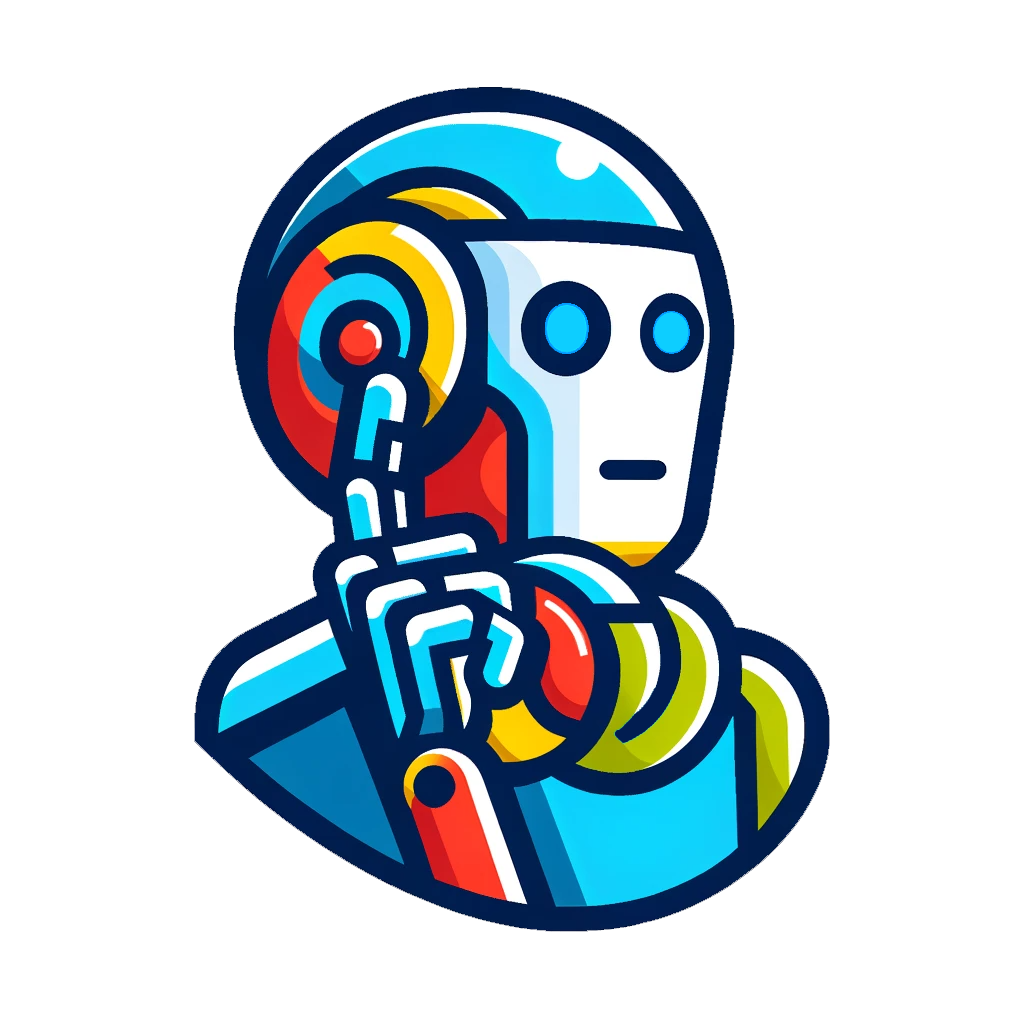1. 개요
유투브(YouTube)는 자막추출이 가능하고, 유데미(Udemy)나 코세라(Coursera)는 대본을 제공함을 이전 포스팅에서 설명했습니다. 하지만 국내의 유명 교육 플랫폼인 인프런(Inflearn), 패스트 캠퍼스(Fast Campus), 클래스 101(Class 101) 등의 온라인 강의 사이트에서는 영상 아래에 자막은 제공해도, 유데미(Udemy) 처럼 대본까지는 제공하지 않는 경우가 대부분입니다.
이런 경우 브라우저의 녹음 기능을 이용한 대본 생성을 생각해볼 수 있습니다. 오늘 소개 드리는 두 방법 역시 녹음 기능을 활용하는 것입니다. 하지만 아쉽게도 유료기능이라 지출이 필요하니, 예산과 향후 활용에 따라 구매를 고려하시기 바랍니다.
2. 대본이 없는 경우
2.1. Slid
오늘 소개 드리는 구독제 유료 서비스인 Slid는 시범기간동안 써보시고 사용하셔도 될 것 같습니다. 인터넷 강의 필기에 특화된 서비스이기 때문에 스크린샷, 필기한 노트의 클라우드 저장 등의 기능들도 제공합니다. 국내 서비스라 바로바로 사용이 가능하여 따로 사용법을 설명드리진 않겠습니다.
크롬 브라우저의 Web Extention과 데스크톱 앱(Windows) 두 가지 방법으로 실행할 수 있습니다. 처음에는 크롬 브라우저만 됐었던 것 같은데 굉장히 빠르게 업데이트 되는 것 같습니다.

https://home.slid.cc/
현재 1년 구독시 월 17,400원(총 209,900원) 정도로 사용 가능합니다.
2.2. Lilys.ai

Lilys AI 역시 YouTube 스크립트를 잘 만들어줍니다. 이번에 소개하는 다른 툴들과는 다르게 녹음과정이 필요없다는 것도 장점입니다. 아직까지는 무료로 제공되고 있으며, 시간과 노력에 비해 품질 좋은 스크립트를 제공하는게 큰 장점입니다.

만약 녹취 스크립트가 맘에 들지 않는다면, 아래 버튼을 눌러 정확도를 높여볼 수 있습니다. 아마 더 정교한 AI 모델을 사용하는 것으로 예상됩니다.

함께 PDF에 대해서도 요약서비스를 제공하고 있는데요. 저는 요약서비스를 바로 공부에 바로 이용하고 있지는 않습니다. 이 부분에 대해서는 나중에 따로 이야기 하겠습니다.
2.3. Whisper Transcription
오늘 주로 설명드릴 앱입니다. 위의 Slid가 윈도우에서만 사용 가능하다면, 이번 방법은 맥북에서만 사용 가능합니다. 저는 Macbook Pro M1(16GB)를 사용하여 대본이 없는 경우 대본을 만들어 사용해왔습니다.
최근 생겨난 Whisper Transcription는 OpenAI에서 발표한 Whisper라는 딥러닝 모델을 사용합니다. 이를 맥북에서 오프라인으로 동작시키기 때문에 인터넷 연결이 없이도 동작 가능하다는 장점이 있습니다.
연간 구독은(Year Subscription) $17.99, 평생 사용(Whisper Pro)는 $39.99 로 저렴하진 않지만 저는 잘 사용하고 있습니다.

Apple App Store에 Whisper Transcription을 검색하시면 나오는 앱입니다.

처음 프로그램을 켰을 때 이와 같이 모델을 고르도록 하게 되어있습니다. 향후 메인 화면에서 Manage Models에 가보시면 같은 화면을 볼 수 있습니다.
저희는 한국어 강의를 들을 것이기 때문에, 저희가 자주 쓰게 될 모델은 Multiple Language 모델입니다. 저는 Large 모델, Large V3 모델을 다운받아 사용했습니다.
만약 영어 강의인 경우 Medium을 사용해도 충분한 정확도를 보입니다.

프로그램의 메인 화면입니다. 하단의 Input Language는 Auto로 해도 됩니다. 저도 굳이 한국어로 설정해서 쓰진 않았습니다. Quality에 따라 사용할 모델이 달라지며, 큰 모델을 사용할 수록 더 높은 정확도를 보입니다.

인터넷 강의를 듣는다면 Record App Audio를 누르고
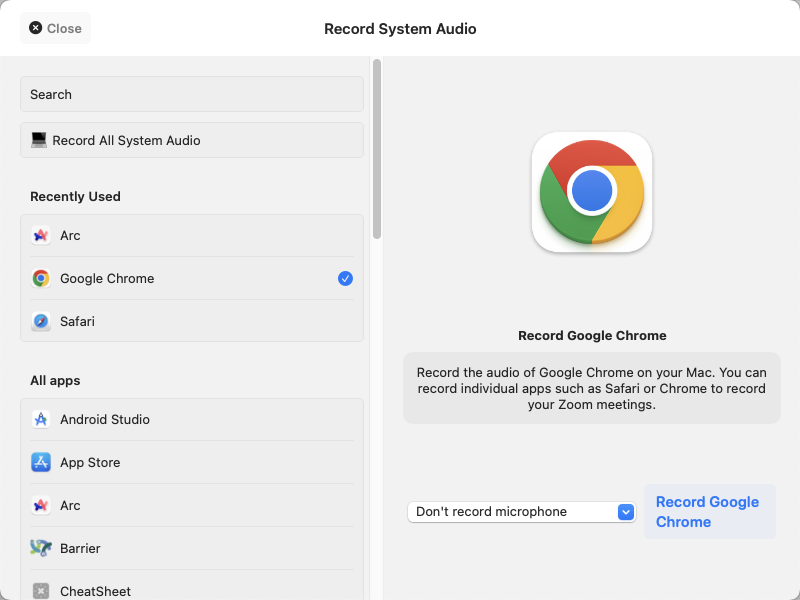
Chrome 브라우저를 선택해서 Chrome에서 나오는 오디오만 캡쳐할 수 있도록 합니다. All System Audio를 사용할 수도 있지만, 카톡등의 알림이 오디오 녹음에 방해가 될 수도 있습니다. "Record Google Chrome" 버튼을 누르고 원하는 강의의 녹음을 시작합니다. 한 번 녹음을 했다면 녹음파일이 생성되며, 나중에 이 녹음파일로 다른 모델을 적용해볼수도 있습니다.

녹음 중 화면입니다. 녹음이 다 되었다면 Stop Recording을 눌러줍니다.
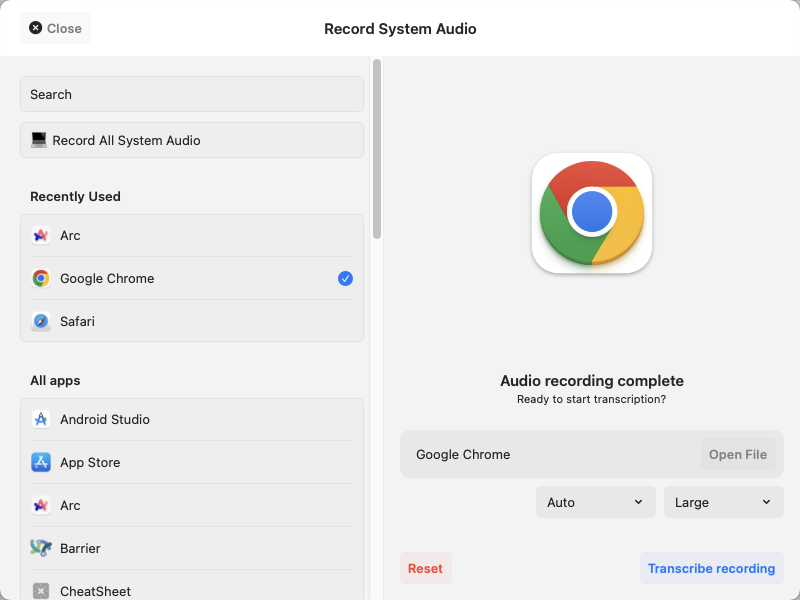
하단의 Transcribe recording을 눌러 번역을 시작합니다. 대본을 만드는데 약간 시간이 필요합니다.
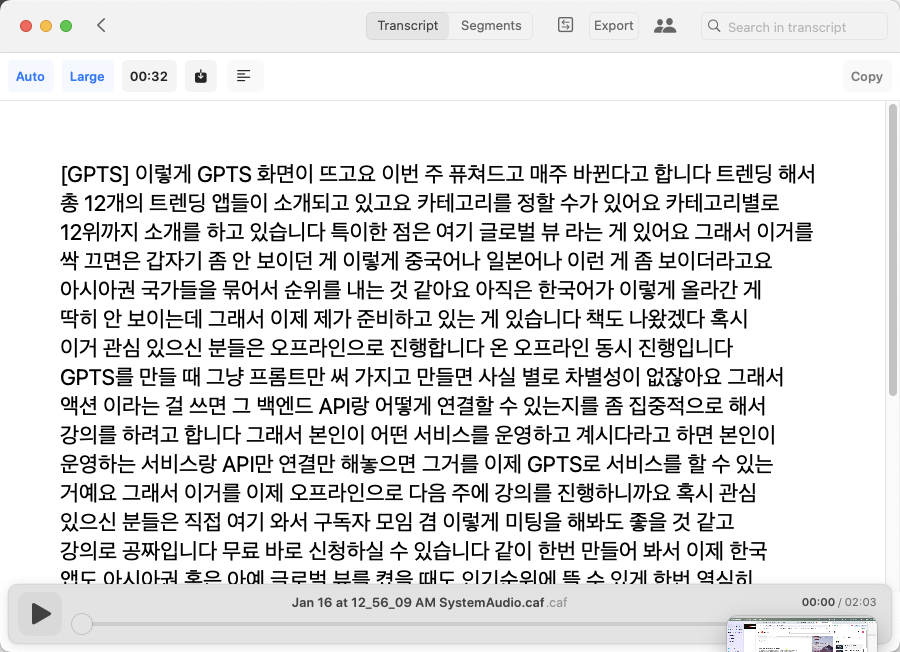
강사에 따라 다르지만, 정확한 발음을 가지고 계시다면 대부분 큰 문제 없이 대본을 볼 수 있는 수준입니다. 저는 주로 1.5배속으로 녹음하는데, 큰 퀄리티의 저하없이 비교적 빠르게 대본을 만들 수 있습니다. 단, 2배속 오디오는 대본을 잘 못만드는 것 같습니다.
주의해야 할 점은 다음과 같습니다.
1. 강의 중간에 오디오가 비는 경우 잘 안되는 때가 있습니다.
2. Large V3가 더 나은 정확도와 퀄리티의 대본을 만들어주지만, 반복되는 문자를 뱉는 문제가 간혹 있습니다.
3. 한국어로 이루어지는 강의 중간에 영어를 섞어 쓴다면, 영어 단어로 이루어진 부분은 품질 저하가 있을 수 있습니다.
다음 시간에는 이렇게 만들어진 AI를 이용해서 스크립트를 어떻게 다듬을 수 있는지 알아보는 시간을 갖겠습니다.
'인터넷 강의 스크립트 만들기' 시리즈
인강 공부를 위한 스크립트 추출하기-(1) 대본이 있는 경우
인강 공부를 위한 스크립트 추출하기-(2) 대본이 없는 경우
인강 공부를 위한 스크립트 추출하기-(3) 스크립트 다듬기
이 글은 GPTers에도 올라갔음을 알려드립니다.
https://www.gpters.org/c/language/ai-ec3ed3
'Basket' 카테고리의 다른 글
| 챗GPT 사용해서 블로그 글쓰기 (0) | 2024.01.25 |
|---|---|
| 인강 공부를 위한 스크립트 추출하기-(3) 스크립트 다듬기 (0) | 2024.01.18 |
| 인강 공부를 위한 스크립트 추출하기-(1) 대본이 있는 경우 (0) | 2024.01.11 |